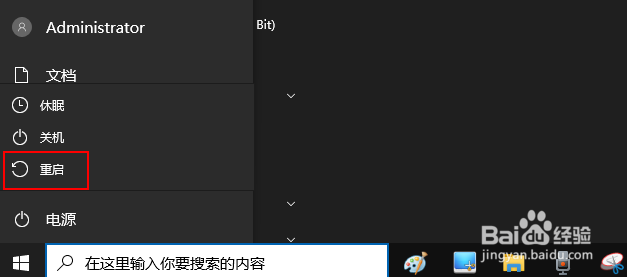1、同时按 Windows+R键,打开运行。键入"regedit",然后单击"确定"。
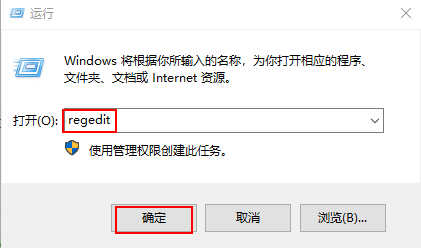
2、导航到以下位置:HKEY_CURRENT_USER> Control Panel> Desktop> WindowMetrics
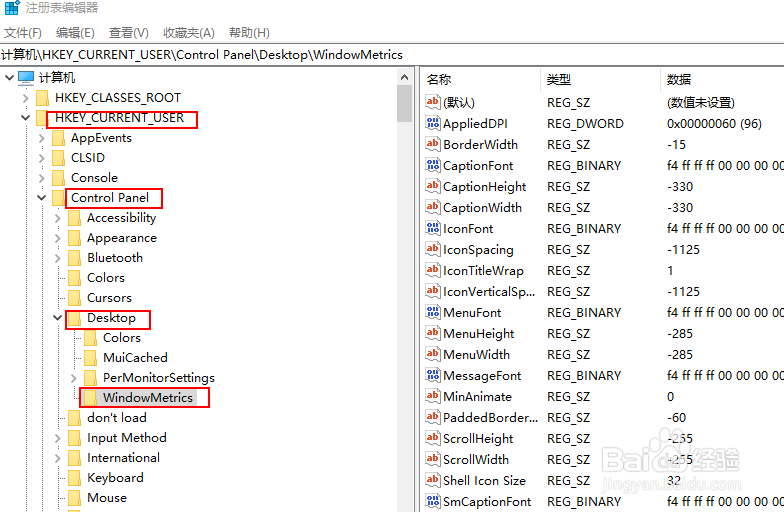
3、要更改桌面图标水平间距,请双击右侧窗口的IconSpacing。然后选择从 -480 到 -2730 的任何值(-480 表示最小值,-2780 表示最大值)。然后点按"确定"。

4、要更改桌面图标垂直间距,请双击右侧窗口的IconVerticalSpacing。然后以相同方式设置 -480 到 -2730 之间的任何值。点击"确定"以保存更改。
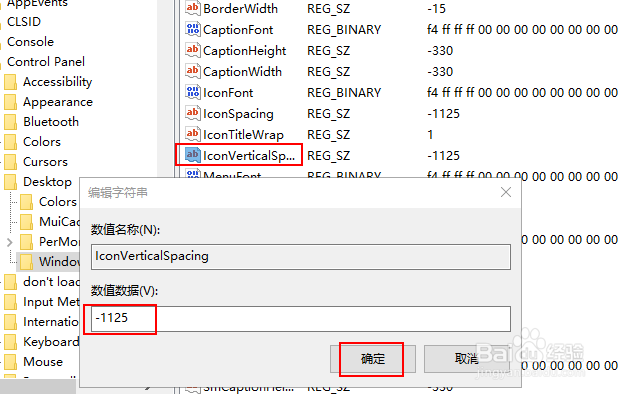
5、重新启动计算机,将更改桌面上的图标间距。